- ავტორი Jason Gerald [email protected].
- Public 2023-12-16 11:21.
- ბოლოს შეცვლილი 2025-06-01 06:06.
კომპიუტერს შეიძლება ჰქონდეს ჯავის მრავალი ვერსია და თუ თქვენ ასევე გაქვთ ერთზე მეტი ბრაუზერი, თითოეულ ბრაუზერს შეუძლია გამოიყენოს განსხვავებული ვერსია (ან საერთოდ არ გამოიყენოს ჯავა). ეს სტატია დაგეხმარებათ გაარკვიოთ Java- ს რომელ ვერსიას იყენებთ.
ნაბიჯი
მეთოდი 1 -დან 4 -დან: გადაამოწმეთ ონლაინ რეჟიმში
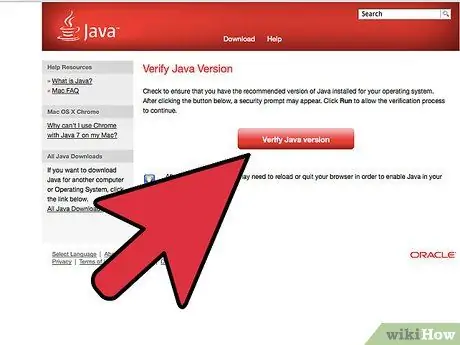
ნაბიჯი 1. გახსენით ახალი ფანჯარა თქვენს ბრაუზერში, შემდეგ დააწკაპუნეთ აქ, რომ შეხვიდეთ Java საიტზე
Oracle- მა, Java- ს შემქმნელმა, უზრუნველყო მარტივი გვერდი, რომელიც შეამოწმებს თქვენს Java- ს ინსტალაციას და აჩვენებს Java ვერსიას, რომელსაც ბრაუზერი იყენებს. თქვენ შეგიძლიათ ეწვიოთ გვერდს ნებისმიერი ოპერაციული სისტემიდან.
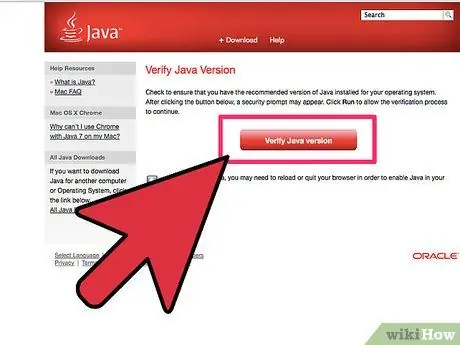
ნაბიჯი 2. დააწკაპუნეთ ღილაკზე "ჯავის ვერსიის გადამოწმება" გადამოწმების პროცესის დასაწყებად
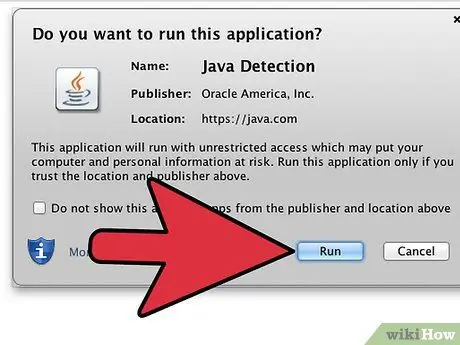
ნაბიჯი 3. თუ ბრაუზერის უსაფრთხოების პროგრამა ითხოვს უსაფრთხოების დადასტურებას, ნება მიეცით ჯავას განსაზღვროს ვერსია
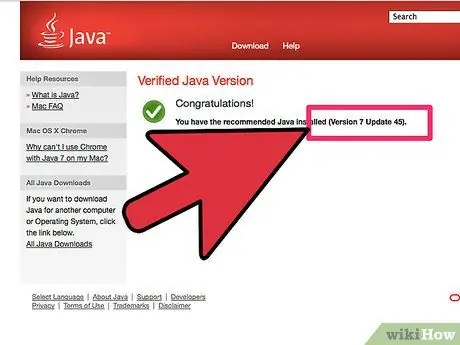
ნაბიჯი 4. რამდენიმე ხნის შემდეგ, შეამოწმეთ შედეგი
თქვენ ნახავთ როგორც ვერსიის ნომერს, ასევე პროგრამის განახლების ნომერს. პროგრამის ვერსიის ნომერი არის ყველაზე მნიშვნელოვანი ნომერი, თუ თქვენ ამოწმებთ ჯავის თავსებადობას სხვა პროგრამებთან.
მეთოდი 2 დან 4: Windows
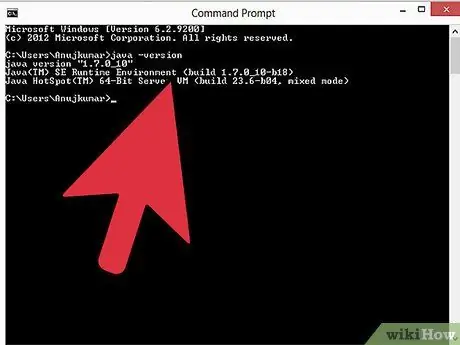
ნაბიჯი 1. დააჭირეთ Windows კლავიშს + R, შემდეგ შეიყვანეთ "CMD"
ბრძანების ხაზის ფანჯარაში შეიყვანეთ "java -version" (ბრჭყალების გარეშე). თქვენ ნახავთ რაღაცას "Java version" 1.6.0_03 Java (TM) SE Runtime Environment (build 1.6.0_03-b05) Java HotSpot (TM) Client VM (build 1.6.0_03-b05, mixed mode, sharing) "on ეკრანი..
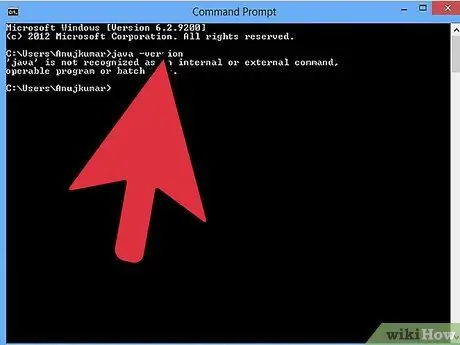
ნაბიჯი 2. კომპიუტერებზე, რომლებსაც არ აქვთ ჩაშენებული Sun Microsystems Java, ნახავთ შეცდომის შეტყობინებას:
'java' არ არის აღიარებული, როგორც შიდა ან გარე ბრძანება, ოპერაციული პროგრამა ან სურათების ფაილი.
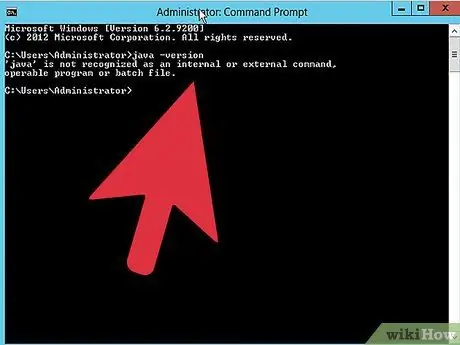
ნაბიჯი 3. Microsoft- ის Java- ს ძველი ვერსიის მქონე კომპიუტერებზე თქვენ ასევე იხილავთ იგივე შეცდომის შეტყობინებას, ხოლო კომპიუტერებზე Java- ს მრავალჯერადი ვერსიით, ნაგულისხმევი JVM ვერსია გამოჩნდება ეკრანზე
მეთოდი 3 დან 4: Mac OSX
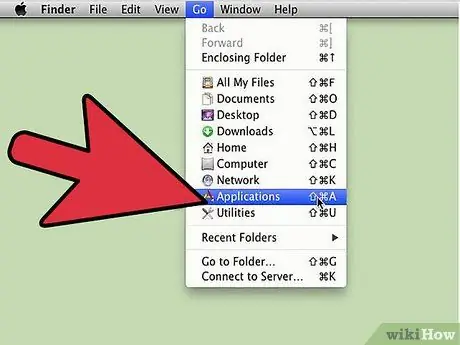
ნაბიჯი 1. გახსენით "მყარი დისკი" თქვენს სამუშაო მაგიდაზე
თქვენ ასევე შეგიძლიათ გახსნათ Finder მენიუ პროგრამების ჩამონათვალის სანახავად.
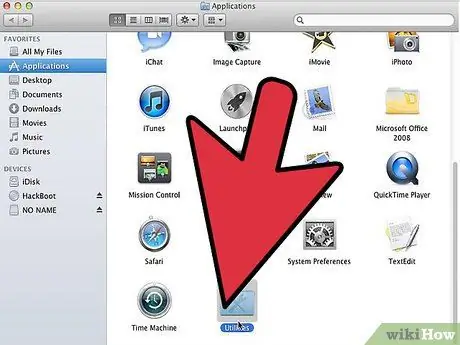
ნაბიჯი 2. ამის შემდეგ, გადადით პროგრამები> კომუნალური საქაღალდე
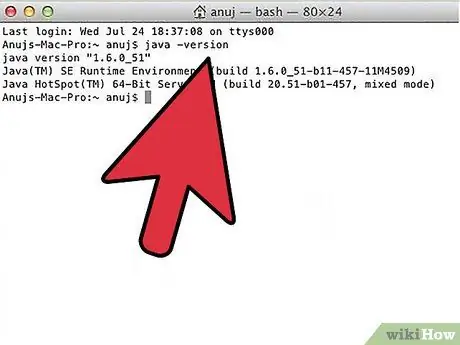
ნაბიჯი 3. კომუნალური საქაღალდეში გახსენით ტერმინალი
ბრძანების სტრიქონში შეიყვანეთ "java -version". ნაჩვენებია ნაგულისხმევი Java ვერსია.
მეთოდი 4 დან 4: Linux
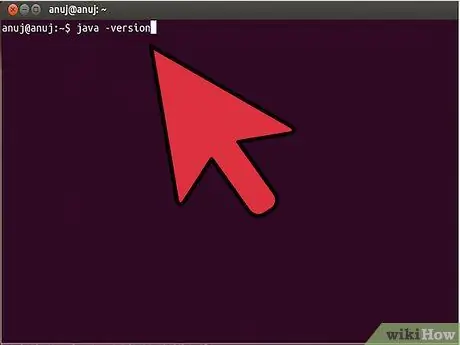
ნაბიჯი 1. გახსენით ტერმინალის ფანჯარა
ტერმინალში ჩაწერეთ "java -version".
თუ Java დაინსტალირებულია, ეკრანზე ნახავთ სიტყვებს "Java (TM) 2 Runtime Environment, Standard Edition (build 1.6)". თუ ხედავთ ფრაზას "bash: java: command not found", ეს ნიშნავს, რომ თქვენ არ გაქვთ Java დაინსტალირებული კომპიუტერზე ან არ გაქვთ სწორად მითითებული "გზა"
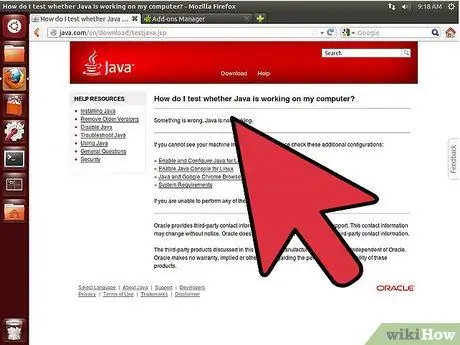
ნაბიჯი 2. გამოიყენეთ უფასო Java ტესტერები, რომლებიც შეგიძლიათ იხილოთ ინტერნეტში
ეწვიეთ [1] და დააწკაპუნეთ ღილაკზე "Java Java Version". თქვენ ასევე შეგიძლიათ დააწკაპუნოთ [2]
- Firefox 3-ში გადადით ინსტრუმენტების მენიუში> დამატებები> დანამატები.
- Firefox 2/3 მისამართების ზოლში შეიყვანეთ "about: plugins". თუ Java უკვე დაინსტალირებულია თქვენს კომპიუტერში, ნახავთ რამდენიმე Java ჩანაწერს.
- Internet Explorer 7/8- ში გადადით ინსტრუმენტების მენიუში> ინტერნეტ პარამეტრები. გენერალურ ჩანართზე დააჭირეთ ღილაკს "დათვალიერების ისტორიის პარამეტრები". აირჩიეთ ღილაკი "ობიექტების ნახვა". დააწკაპუნეთ მარჯვენა ღილაკით ActiveX კონტროლზე, შემდეგ მიიღეთ მისი თვისებები. ყველა ActiveX კონტროლს აქვს კოდის ბაზა და Java- ს თითოეული ვერსიისთვის თქვენ იპოვით ვერსიას კოდში.






